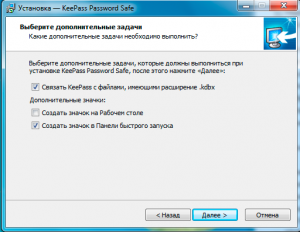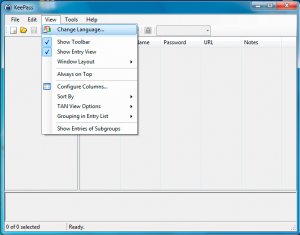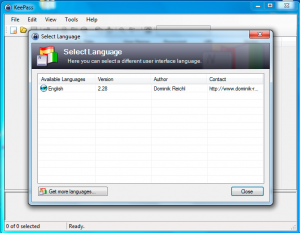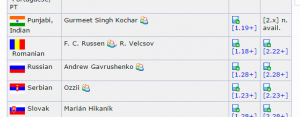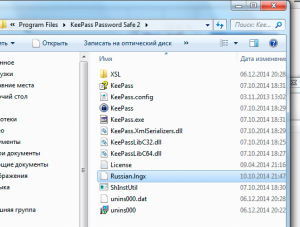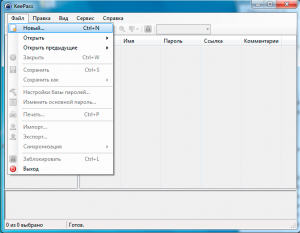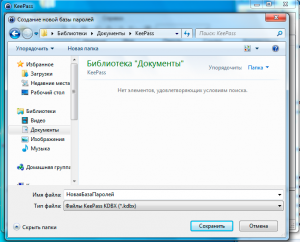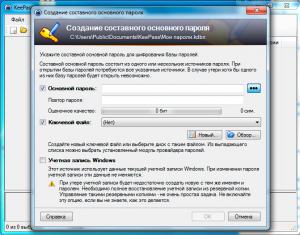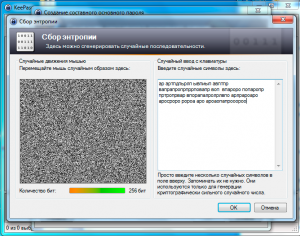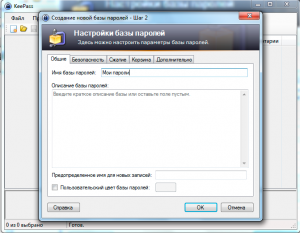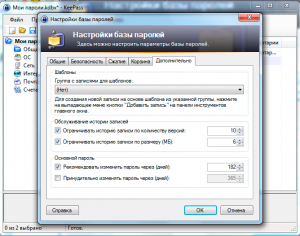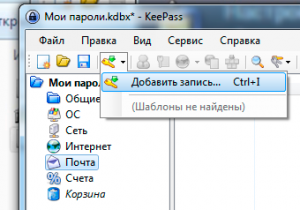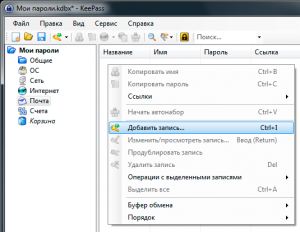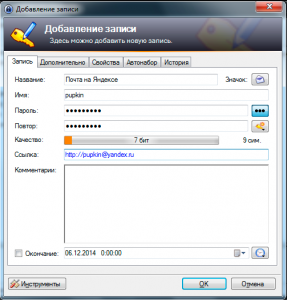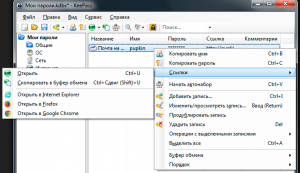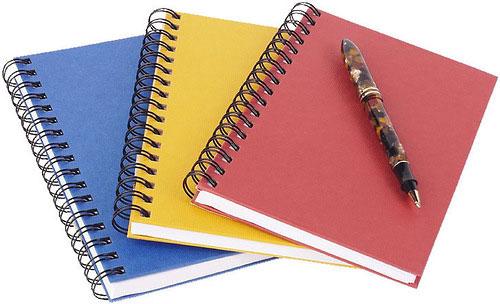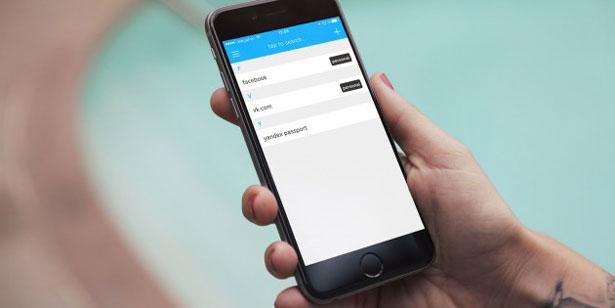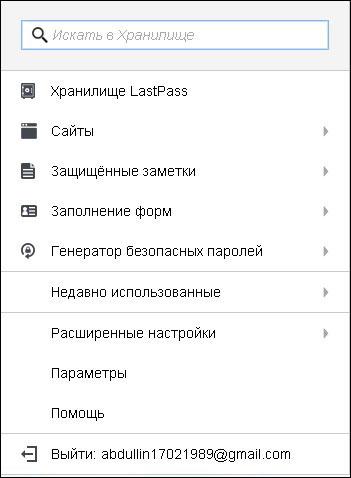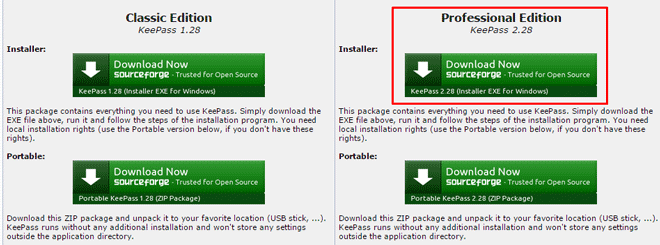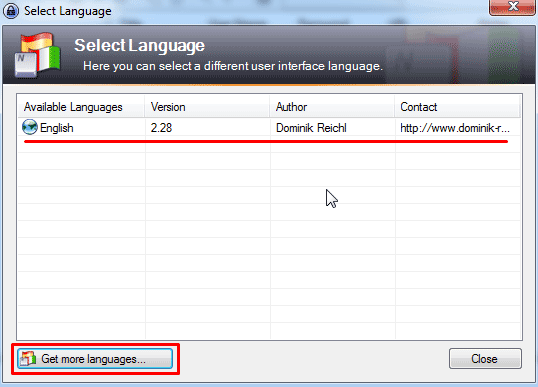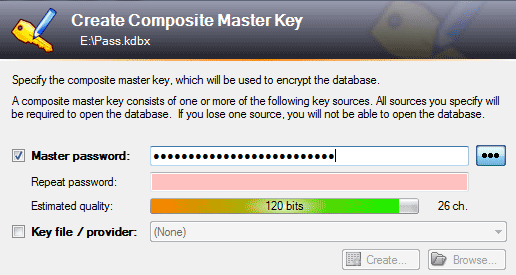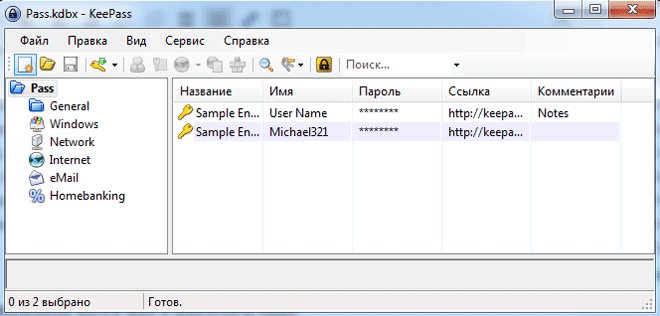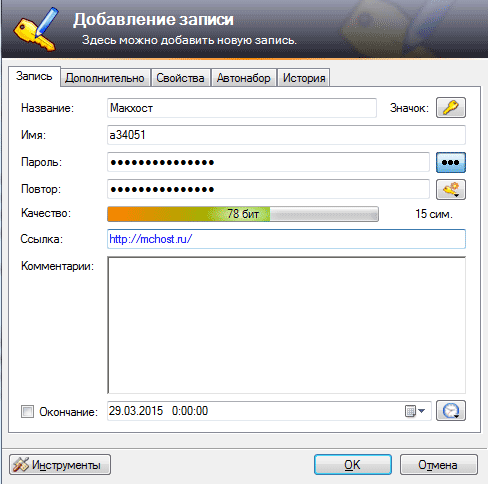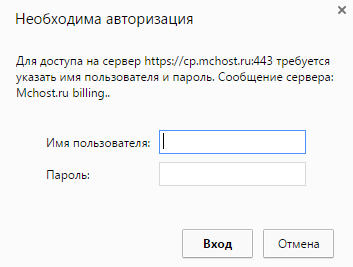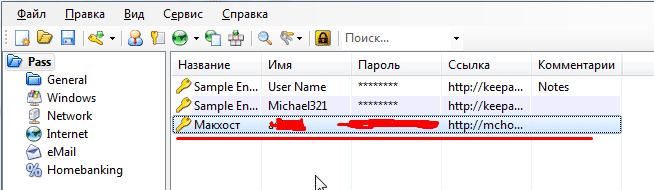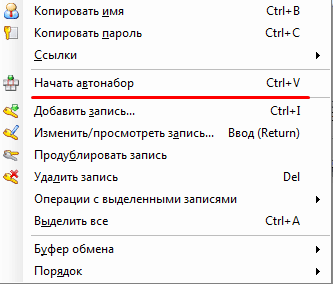Содержание
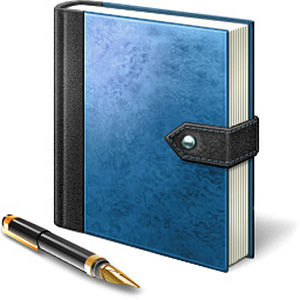
Место для хранения паролей должно удовлетворять определенным требованиям:
- Надежность. Пароль не должен попасть к другим людям.
- Доступность для пользователя.
- Защита от удаления.
Самый простой способ – записывать их на бумагу, в блокнот или записную книжку. Просто, но не лишено недостатков. Ваши записи могут легко попасть в руки посторонних, они могут потеряться, ваш маленький ребенок может использовать блокнот с паролями как альбом для своих рисунков и т. д. Конечно, такой способ не может использоваться тем, кто считает себя мало-мальским IT-специалистом.
«Самый простой и быстрый способ получать от 1000 рублей и более в день»
Можно хранить пароли в одном или нескольких текстовых файлах. Этот способ по надежности и безопасности мало отличается от предыдущего. Правда, такие файлы удобнее использовать. Логины и пароли можно копировать, а не вводить вручную. Файлы с паролями можно хранить на нескольких носителях. Долгое время я хранил свои пароли именно таким образом. Но когда их стало много, такой способ стал неудобен. Пароли нужно периодически менять, значит нужно переписывать соответствующие файлы. При большом количестве файлов, хранящихся в разных местах, возникает путаница.
Все современные браузеры имеют функцию автозаполнения и сохранения паролей. Это очень удобно. Не нужно заполнять поля ввода логина и пароля. Достаточно нажать кнопку «Войти». Удобно, но небезопасно. Существуют программы для воровства паролей (стиллеры), которые похищают секретные данные с чужих компьютеров. Поэтому не рекомендуется хранить с помощью браузеров пароли от важных аккаунтов. Кроме того, при переустановке системы все пароли пропадут.
Лучше всего для хранения паролей удобнее использовать специальные программы. Таких программ разработано много. Наиболее известные KeePass, Daslane, LastPass, Kaspersky Password Manager. Каждая из них имеет свои достоинства и недостатки.
Наиболее популярной, значит и удобной, считается программа KeePass. Рассмотрим более подробно работу с ней.
Хранение паролей с помощью KeePass.
Установка программы не представляет большого труда. Запускаем установочный файл, выбираем русский язык для установки, принимаем условия лицензионного соглашения.
В дополнительных задачах ставим галочку Связать KeePass с файлами, имеющими расширение .kdbx и выбираем нужные нам дополнительные значки.
После запуска программу необходимо русифицировать. Для этого в основном меню нажимаем Viev и выбираем Change Language.
Открывается окно с выбором установленных языков.
Если русского языка нет, то нужно скачать файл русификации. В программе KeePass это сделано очень удобно. Нажимаете на кнопку Get more languages и сразу же переходите на сайт, с которого можно скачать необходимый файл.
Этот файл, конечно, после распаковки копируем в папку программы.
Теперь снова запускаем программу, выбираем русский язык, перезапускаем и начинаем работать с русифицированной версией.
Начинаем с создания нового файла
Вам будет предложено указать папку, в которой будет храниться файл с закодированными паролями. Желательно создать отдельную. Также придумайте имя файла вместо НоваяБазаПаролей.
Теперь открывается окно, на заполнение которого нужно обратить особое внимание. Вам предлагается создать составной основной пароль. Это тот единственный пароль, который Вам нужно будет помнить, поэтому обдумайте его хорошо. Он должен быть таким, чтобы Вы сами могли его всегда вспомнить, но чтобы посторонние не смогли его подобрать.
На самом деле основной пароль является составным, для его ввода можно использовать до трех источников
Я рекомендую поставить галочки на первых двух. Если Вы будете использовать Учетную запись Windows, то после обычной переустановки системы уже не получится открыть базу паролей.
Если Вы поставили галочку Ключевой файл, то после нажатия кнопки Далее Вам будет предложено его создать. Даем ему имя, указываем место хранения и начинаем его создавать.
Для этого в правом поле вводим произвольные символы, а в левом случайным образом перемещаем мышь. Создав ключевой файл, переходим к настройке базы паролей. Сначала даем ей имя
На вкладках Безопасность и Сжатие можно оставить все по умолчанию. На вкладке Корзина желательно, чтобы стояла галочка Использовать корзину. Если Вы случайно удалите пароль, он сначала попадет в корзину, и его можно будет восстановить.
На вкладке Дополнительно обратите внимание на пункт Рекомендовать изменить пароль через (дней). Здесь можно настроить, чтобы программа через определенное время сообщала Вам, что нужно изменить основной пароль. Это увеличивает надежность сохранности Ваших паролей.
Теперь можно переходить к заполнению базы. По умолчанию в ней присутствуют две записи. Это просто примеры, их можно удалить. Слева расположен список категорий, его мы можем дополнять, делать вложенные папки, создавая удобную нам структуру. Добавлять записи можно, щелкнув на кнопке Добавить запись или используя ЛКМ.
При добавлении записи заполняется несколько полей. Рядом с полями ввода пароля есть две кнопки. Одна позволяет включать и выключать отображение символов, вторая запускает генератор пароля. Если у Вас еще нет пароля для вводимой записи, с помощью этого генератора можно получить сложный и надежный пароль.
Теперь, если нам нужно войти в какой-то из наших аккаунтов, достаточно щелкнуть ЛКМ на соответствующей записи, скопировать нужные данные и вставить их в форму.
Итак, мы познакомились со способами хранения паролей, рассмотрели одну из лучших программ, созданных для этой цели, и теперь Вы можете сами решить, как и где хранить пароли и логины.
А как вы храните пароли? Напишите в комментариях.
Поддержите статью в социальных сетях!
Здравствуйте, мои любимые читатели!
В современном мире компьютерных технологий пароли нужны практически во всем.
Электронные кошельки, интернет-банк, социальные сети и электронная очередь на прием к врачу — везде требуется авторизация, то есть ввод личных данных.
А чтобы защитить эти самые данные от ненужных глаз, мы снова и снова придумываем новый password. Как же запомнить такое количество паролей и не перепутать их?
Давайте поговорим о том, как и где хранить пароли, чтобы злоумышленники не смогли к ним подобраться.
Содержание:
Запомнить
Это самый безопасный способ для людей с отличной памятью. Разберем его плюсы и минусы.
К плюсам без сомнения относится следующее:
- Посторонние люди, программы и машины его не узнают. Конечно, если вы не сообщите.
- Информация всегда вам доступна, где бы вы ни были. Password всегда в вашей голове;
- Никаких ПО не нужно. Все необходимое вам дано природой.
Но и минусы имеются. Человеческая память — предмет не надежный.
Во время стресса и в самый неподходящий момент можно попросту забыть или перепутать пароли. Ну а самый надежный и безопасный длиннющий набор символов запомнить вообще не каждому под силу (особенно если их несколько)
Получается, что при большом количестве паролей рассчитывать только на память крайне сложно, а скорей всего и невозможно.

Завести блокнот
Старые добрые блокноты, стикеры и прочие бумажные носители по-прежнему актуальны в некоторых случаях.
- ключи любой длинны и сложности не будут забыты, если, конечно, не потерять носитель;
- всегда можно добавлять логины и пароли в списки. Ограничение лишь в количестве страниц;
- не нужны никакие электронные носители;
- блокнот/тетрадь легко взять с собой.
К минусам же относятся:
- риск потерять все данные сразу;
- такие записи обычно не шифруются, поэтому не составит труда подсмотреть их и пустить в дело;
- возможность утраты блокнота при непредвиденных обстоятельствах — пожар, затопление, дети разрисовали и прочее;
- если данных много, становится проблематичным отыскать нужные.
Значит, этот вариант лучше надежды на собственную память, но только при наличии небольшого количества паролей.
Текстовые файлы
Практически тоже самое, что и хранить информацию на бумажном носителе, но есть и свои особенности. К плюсам можно отнести:
- возможность копирования ключей без использования клавиатуры;
- работать проще, чем с менеджером паролей.
Минусы тоже имеются:
- привязанность к электронному устройству, на котором размещен файл;
- никакой защиты.
Программные менеджеры
Очень многие юзеры считают самым оптимальным вариантом – программные менеджеры. Давайте рассмотрим и этот вариант.
- удобный поиск и организация данных;
- простота внесения новой инфы;
- можно не набирать password, а копировать из программы;
- файл с сохраненными данными автоматически шифруется на жестком диске;
- резервное копирование. Можно хранить несколько копий во избежание утери данных (например, на компьютере и на андроид-устройстве);
- в основном, возможна синхронизация с телефоном, так что важные символы всегда в кармане.
- требуется устройство с установленной программой;
- вирусы все же являются опасностью (например, перехватчики);
- файл все же может попасть не в те руки и быть расшифрован;
- все же один password запомнить придется. Мастер-пароль, который открывает доступ ко всем данным.
В итоге получаем — для хранения большого количества информации вариант хороший. Можно ставить пометки и прочее. Но помнить или записать основной ключ необходимость остается.
Одной из популярных программ является KeePass Password Safe. Данный менеджер использует передовые алгоритмы шифрования, поэтому обеспечивает максимальную безопасность.
Еще могу посоветовать Скарабей. Это простой и понятный менеджер, который имеет встроенный генератор паролей.
Браузер

- данные вводятся вручную только один раз. Затем их вводит система автоматически;
- никто не сможет подсмотреть password, даже стоя за вашей спиной;
- такие хранилища постоянно дорабатываются.
Но и минусов в такой системе хватает:
- кому нужно, тот все равно может узнать ваш пароль;
- в случае смены браузера, падения или переустановки системы все данные будут утеряны. Но этого кстати можно избежать, если заблаговременно подготовиться. Читайте об этом здесь;
- нет резервного копирования;
- поскольку пароли вводить не нужно, они попросту забываются. Так, желая войти в свой аккаунт с другого устройства или через другой браузер, есть риск столкнуться с трудностями;
Облачное хранилище + менеджер паролей
- все плюсы из списка менеджера паролей;
- файлы с любого облачного хранилища подлежат синхронизации с любыми устройствами. Резерв можно сохранить и в айфоне;
- доступ к файлам из любого места. При поломке собственного устройства доступ к нужным данным можно получить с любого девайса.
Но есть и минусы:
- все минусы менеджера;
- нужно подключение к Сети, чтобы синхронизация стала возможной;
- привязка к девайсу с выходом в Интернет для доступа к собственным данным;
- зависимость от работы сервиса.
Самым популярным сервисом является LastPass . Он хранит все пароли в «облаке» на удаленном сервере в специальном персонифицированном хранилище.
Особенность LastPass — это наличие функции экспорта паролей из браузера (все пароли, введенные на сайтах, предлагается отправить в хранилище LastPass).
Как видите, любой из предложенных вариантов имеет свои положительные и отрицательные стороны. Решайте сами, что выбрать. Весомыми факторами для правильного выбора являются количество и важность ключей.
К примеру, если их очень много (больше 20) или же они крайне важны (пароли от банковских карт, электронных кошельков и прочего), то конечно стоит позаботиться о надежности защиты данных.
К сожалению, с покупкой компьютера не выдается пособие по его эффективному использованию. А ведь хранение данных очень важно, и не так-то просто разобраться во всем многообразии предложений. С этим может помочь обучающий курс « Секреты продуктивной работы за компьютером ».
В 15 уроках курса Е. Попов подробно раскрывает эту тему. Такая информация будет полезна не только людям, работа которых тесно связана с компьютером, но и рядовым пользователям.
Вот и все, что я хотел вам рассказать. Подписывайтесь на новостную рассылку моего блога, делитесь ссылкой на эту статью в соц. сетях и скоро увидимся.
С уважением! Абдуллин Руслан
Комментарии пользователей (26)
Я использую LastPass, пробовала и другие менеджеры паролей, но пока лучше Lastpass для меня нет, еще бы версия для андроид была бесплатной, совсем бы хорошо было.
Полностью согласен. Тоже пользуюсь LastPass
Я всё равно не понимаю, как можно хранить пароли на разных сервисах в компьютере, если подразумевается, что любые данные могут быть раскрыты хакерами.
Хотя — нужен ли хакеру обычный пользователь?))))
Вот именно 
Но ведь всё, что зашифровано, может быть с таким же успехом расшифровано определённого рода умельцами.
Довольно давно, еще начиная с 40-х годов 20 века, существуют алгоритмы необратимого, даже, для _любых_ хакеров, шифрования информации. Например, «Шифр Вернама (одноразовый блокнот)». Многие его варианты элементарно пишутся даже на Pascal или Delphi. Шифрование методом «одноразовый блокнот» не ломается _ничем_ окромя брутфорса (полного перебора ВСЕХ возможных паролей ЛЮБОЙ возможной длины). При каждом увеличении длины нашего пароля всего на 1 (один) символ, ориентировочное время его взлома возрастает НА ПОРЯДОК. Таким образом, на единственно возможный (брутфорсом) взлом «одноразового блокнота» могут уйти сотни*тысячи веков времени даже, при использовании хакерами суперсовременных+мощнейших компьютеров.
Я не такой уж специалист в шифровке. Может, Руслан лучше пояснит безопасность такого выбора.
А я тоже не специалист по шифровке. Я пользуюсь сервисом ластпасс, он хранит все мои пароли в зашифрованном виде в облаке. Я доверяю ему.
Если бы его взламывали и крали данные пользователей, он бы не существовал.
Вот эти слова — «Сотни и тысячи веков» на расшифровку пароля немного успокаивают.
Я не сомневаюсь в удобстве сервиса LastPass, тем более, что даже здесь в комментариях есть подтверждающие его полезность.
Просто у меня пока нет такого количества паролей, чтобы заводить специальные сервисы.
Да, комментарий дали очень профессиональный и развернутый. После прочтения его мало кто будет еще сомневаться.
Свой комментарий об алгоритмах шифрования, работающих по принципам «одноразовый блокнот», оставил _только_в_ответ_ на слова Валентины: «Но ведь всё, что зашифровано, может быть с таким же успехом расшифровано определённого рода умельцами». Когда-то давно, предполагал то же самое. Однако, не вдаваясь в математические аспекты упомянутых мною схем, скажу, что «одноразовый блокнот», благодаря его структуре+нашему паролю+исходным(еще до шифрования) данным, обеспечивает ПОЛНОСТЬЮ НЕПРЕДСКАЗУЕМОЕ изменение шифруемой нами информации.
Для примера. Имеем ОСТАТОК ОТ ДЕЛЕНИЯ, равный 2.
Нужно вычислить _И_ делимое(некое пока НЕИЗВЕСТНОЕ нам число в диапазоне допустим около двух миллиардов) _И_ делитель(столь же НЕИЗВЕСТНОЕ число этого диапазона). Приведенный более чем приблизительный пример иллюстрирует лишь хранение пароля от скрываемой нами информации. Во время своей работы эти алгоритмы шифрования совершенно непредсказуемы с математической точки зрения. Остаток от целочисленного
деления 10 на 4 равен 2 также как и остаток от целочисленного деления
1000000000 на 999999998 равен тому же числу. Все это относится ко хранению наших паролей равно как и к базовым принципам работы этих алгоритмов шифрования. Приведенные примеры это только принцип, написанные же и опробованные мною его рабочие версии используют ВО МНОГО РАЗ более многозначные числа.
Имеющийся в настоящее время менеджер паролей LastPass хранит свои базы в зашифрованном аналогичным методом виде. Все те многие его, якобы, псевдо-"взломщики", которые встречал, работают, выдавая хакеру только возможные варианты пароля:) Между каждой такой «выдачей возможного варианта» проходит немало времени. И неизвестно, какой из миллионов этих вариантов окажется тем единственным, который ждет тот седеющий и стареющий хакер:)
Здравствуйте, уважаемые читатели моего блога!
Задумывались ли вы когда-нибудь о том, как и где хранить пароли и логины от своих почтовых ящиков, интернет-кошельков и различных аккаунтов на сайтах и сервисах?
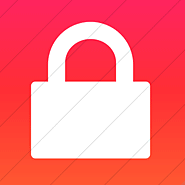
Конечно, можно везде регистрироваться с одной и той же связкой данных, но тогда не стоит плакать, если в один прекрасный день с ваших почтовых ящиков начнут рассылать спам, с кошельков уведут все денежки, а админка родного блога покажет неприличную фигуру из задранного вверх среднего пальца. Короче, друзья, пароли должны быть длинными, сложными индивидуальными и для каждого случая, следовательно, хранить их надо в надежном и только для вас доступном месте. Я такое место для себя выбрал и ниже расскажу, какое именно, но сначала хочу сказать пару слов, как хранить свои регистрационные данные нельзя.
Как и где хранить свои пароли и логины нельзя ни в коем случае
Для этого давайте взглянем, как поступает большинство пользователей интернет, особенно, если они пришли в сеть недавно. Человек заводит себе почтовый ящик, регистрируется в каких-то социальных сетях, создает аккаунт в каких-то сервисах, и при этом делает первую самую распространенную ошибку, о которой я вскользь упомянул выше, везде вбивает один и тот же логин и пароль. И ладно, если логин редкий, а пароль длинный и сложный, подобрать его будет непросто, а то и вовсе невозможно, но… тут большинство начинающих покорителей всемирной паутины делают вторую ошибку, выбирая в качестве логина и, особенно, пароля до безобразия простые варианты. К примеру:
- И в качестве логина, и в качестве пароля вбивают свои имя и фамилию
- В логине указывают имя, а в пароле фамилию
- В логине указывают имя и фамилию, а в пароле свой день рожденья или домашний телефон
Я привел самые частые и самые недопустимые варианты, думаю, вы меня поняли. Но все это полбеды, если бы не третья ошибка – хранение регистрационных данных там, где они могут легко попасть в руки посторонних людей. Этих мест, по меньшей мере, три:
1. Электронная почта. Ну, не станете же вы отрицать, что почтовые ящики частенько взламывают, даже не смотря на придуманные к ним довольно замысловатые и длинные пароли. Лично у меня пару раз такая неприятность имела место быть. И хоть сейчас почтовые сервисы умеют отслеживать подобные вещи и блокировать доступ досужих взломщиков к нашей почте, хранить там конфендициальную информацию вроде логина и пароля от админки блога или кошелька Webmoney я бы не советовал.
2. Запись в браузере. Все наверняка видели системное сообщение «вы хотите запомнить пароль к ххх сервису» и две кнопочки «Запомнить» или «Закрыть». Если выбрать первый из двух предлагаемых вариантов, то ваш пароль будет записан в специальное место вашего браузера, программы, с помощью которой вы входите в сеть интернет. «Ну, и что тут плохого?»- наивно пожмут плечами новички, — «удобно же, заходишь на нужный сайт, а редакторы для входа уже заполнены. Жми кнопку входа, и все дела». Согласен, удобно, и голову забивать всякими комбинациями из букв и цифр не надо, но есть одно большое «но», которое все видимое удобство перечеркивает. Браузер – это программа, причем работающая непосредственно в сети, где водится огромное количество всяческих вирусов, и браузер с этими вирусами довольно часто помимо своей воли тесно контактирует. Следовательно, если антивирус, стоящий на вашем компьютере, даст слабину, вирус проберется в браузер и первым делом устремиться в те места, где могут храниться регистрационные данные. Вам хочется, чтобы злой троянец отвез данные об аккаунте вашего онлайн-кошелька своему хозяину? Мне совсем нет, поэтому я всегда выбираю вариант «Закрыть», а закончив работу в том или ином из своих аккаунтов, нажимаю кнопку «Выйти».
3. В текстовом файле на жестком диске компьютера. Ребята, это вообще жесть. Мало того, что комп может заразиться вирусами из интернета, так туда часто заглядывают наши любимые чада и домочадцы. Кто-то скажет, и что мне теперь от детей и жены компьютер прятать? Нет, прятать ничего ни от кого не надо, но и складывать все логины и пароли в обычный txt или doc это тоже верх безалаберности. Даже если ваш антивирус точен, как швейцарские часы, а домашние воспитаны, как английские аристократы, есть еще масса разных случайностей, могущих попросту уничтожить ваш документ, и что тогда? В крайнем случае, если вам без альтернатив удобнее пользоваться именно этим способом хранения паролей, то хоть не оставляйте данный файл на компьютере, а переносите на специально заведенную под важные документы флешку, так все надежнее будет.
Ох, сейчас кто-нибудь наверняка ехидно усмехнется и скажет, Сань, не надо параноить, может, еще скажешь, бумажный блокнот под логины с паролями завести? А я отвечу, что бумажный носитель пока остается самым надежным из всех известных вариантом, но, к сожалению, не самым удобным. Можно, конечно, и бумажный блокнотик завести, все лучше, чем в почтовом ящике, но в наш век высоких технологий есть помощники и получше, вот некоторые из них.
2 программы, которые защитят ваши регистрационные данные
Вообще, программ, умеющих сохранять внутри себя регистрационные данные и защищать их от несанкционированного доступа, существует немало. Если зайти в любой из поисковиков, вбить в редактор запрос «Как и где хранить пароли и логины, программа для хранения паролей» и нажать кнопку «Искать», то в ответ вам вывалят множество вариантов, только выбирай. Но мне хочется отметить именно эти две программы, встречайте:
1. RoboForm. Эта маленькая программка имеет множество плюсов и всего один минус. К плюсам относится:
- Умение легко запоминать и надежно хранить любые ваши регистрационные данные от неограниченного числа учетных записей, счетов и аккаунтов
- Заполнять редакторы логина и пароля всего одним нажатием мыши
- уживчивость не только с компьютером, но и со всеми современными платформами для мобильных устройств
- Наличие портабильного варианта
- Возможность синхронизации всех ваших устройств между собой и резервирование файла с паролями
Единственный минус RoboForm – это ее платность . В первый год пользования придется раскошелиться на 495 рублей, а во второй и все последующие на 895, такова цена на сегодняшний момент. На мой взгляд, это совсем не дорого, учитывая возможности и функционал данной софтины.
Скачать эту программу, или подробнее ознакомиться с ее возможностями можно [urlspan]на официальном сайте[/urlspan].
2. KeePass Password Safe. А это вариант для тех, кто пока не готов платить и не дружит с английским. Программа KeePass Password Safe обладает всеми плюсами предыдущего варианта, к тому же полностью руссифицированна и не требует денежных вливаний. Думаю, для молодых блоггеров и начинающих покорителей всемирной паутины она как раз в тему, и сейчас я покажу вам, как ее установить себе на ПК и применить к делу.
Установка и настройка бесплатной программы для хранения паролей KeePass Password Safe
Первым делом нам надо скачать программу к себе на компьютер. Для этого мы идем на ее [urlspan]официальный сайт[/urlspan] и выбираем версию Professional Edition.
В ответ на клик откроется стандартное окно загрузки, просто выбирайте место на своем жестком диске, куда хотите сохранить инсталлятор, и жмите кнопку «Скачать». Как только программа скачана, приступаем к установке.
- Нажатием клавиши «Enter» или кликом левой клавиши мыши раскрываем файл инсталлятора и в первом открывшемся окне выбираем русский язык, а затем жмем на «Ок».
- Попадаем в окно мастера установок, где просто жмем кнопку «Далее».
- В следующем окне принимаем условия лицензионного соглашения и жмем на «Далее».
- Мы попадаем в окно, где можно выбрать папку установки. Я рекомендую оставить ту, что указана, отмечаем пункт «Полная установка» и снова жмем «Далее».
- В следующем окне обязательно отмечаем галочку «Связать KeePass с файлами, имеющими расширение .kdbx», другие пункты на личное усмотрение. Идем в следующее окно, где жмем на «Установить», а по завершении установки «Завершить». Не забудьте отметить галочку «Запустить KeePass», чтобы программа сразу же после установки автоматически раскрыла свой гостеприимный функционал.
У вас все получилось? Тогда поздравляю, вы установили программу KeePass в ее стационарном исполнении. Чтобы установить портабельную версию, надо лишь зайти на указанный выше сайт программы, выбрать версию Portable version и распаковать ее на любую флешку. Все, программа практически готова к работе, ее осталось лишь обучить русскому языку.
Для этого жмем на кнопку «View», а затем на кнопку «Change Language». В ответ на эти действия откроется окно с языками, где вы увидите только наличие английского. Чуть ниже находится кнопка «Get more language. », жмем на нее и попадаем в окно браузера на страницу с выбором языка.
Идем в самый низ страницы, скачиваем русский пакет 2.28+ (версия может быть и другая, зависит от версии вашей программы) и распаковываем его в удобное место на жестком диске. Затем файл Russian.lngx закидываем в корень папки с нашей программой (по умолчанию это C:Program FilesKeePass Password Safe) и перезапускаем программу. Затем меняем язык на русский во вкладке «View» пункт «Change Landguage». Все, теперь она русифицирована, и нам осталось сделать последние настройки.
1. Создать базу данных
2. Создать ключевой файл (по желанию)
Чтобы создать базу данных, жмем на кнопку в виде белого листа «Создать», в открывшемся окне выбираем любое место на компьютере кроме диска с операционной системой, даем этому месту имя (желательно латиницей) и жмем на «Сохранить».
Программа попросит придумать и ввести пароль, что мы и делаем. Этот пароль нам будет нужен при каждом запуске программы, именно он и будет допуском к нашим учетным данным для разнообразных аккаунтов. Самым правильным действием будет крепко-накрепко его запомнить и никогда никому не говорить.
Если есть желание создать ключевой файл, ставим флажок в соответствующем пункте и жмем кнопку «Новый». В следующем шаге выбираем место, куда этот файл будет сохранен, и жмем «Сохранить». В ответ на это откроется окно, в котором надо будет вписать любой хаотичный набор букв и цифр, или хаотично водить курсором, пока не заполниться вся шкала. Запоминать данный пароль не надо, последним шагом жмем кнопку «Ок». После этого мы попадаем в завершающее окно настроек, если нас тут все устраивает, жмем кнопку «Ок» и радуемся результату.
Как работать с программой KeePass Password Safe
Чтобы добавить на хранение в программу KeePass Password Safe. Свои пароли и логины, мы должны сначала в нее войти с помощью созданного выше пароля для базы данных. Попав в программу, жмем на значок ключа и попадаем в окно, где будем вводить свои регистрационные данные. В поле «Имя» вписываем логин, в поле «Адрес» — адрес сайта, к которому относятся пароль и логин. В поле «Название» — название той учетной записи, к которой относятся логин и пароль.
Кстати последний будет генерироваться автоматически. Рекомендую не пренебрегать этой функцией, потому что так ваш пароль будет уникальным и надежным. Хотя при желании вы всегда сможете его сменить.
Теперь, заходим на сайт, где вы зарегистрировались, например, в моем случае хостинг Макхост.
Переходим в главное окно программы «KeePass Password Safe» (или запускаем ее если она была закрыта). Находим строку с необходимыми нам данными.
Нажимаем правую кнопку мыши. И в появившемся меню выбираем необходимое действие. Можно скопировать отдельно логин и пароль и вставлять их в форму. А можно выбрать пункт «Начать автонабор», и тогда программа сама введет данные и вы окажетесь в своем аккаунте.
Вот так вот легко и просто можно хранить свои логины и пароли при помощи этой программы.
Вот и все, что я хотел сегодня рассказать вам о том, как и где хранить свои пароли и логины. Надеюсь, статья была для вас полезной. В случае если остались вопросы, или имеются дополнения, жду их в комментариях и прощаюсь до новых постов.